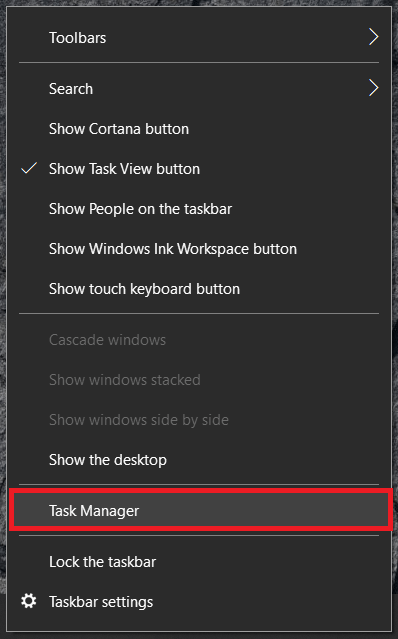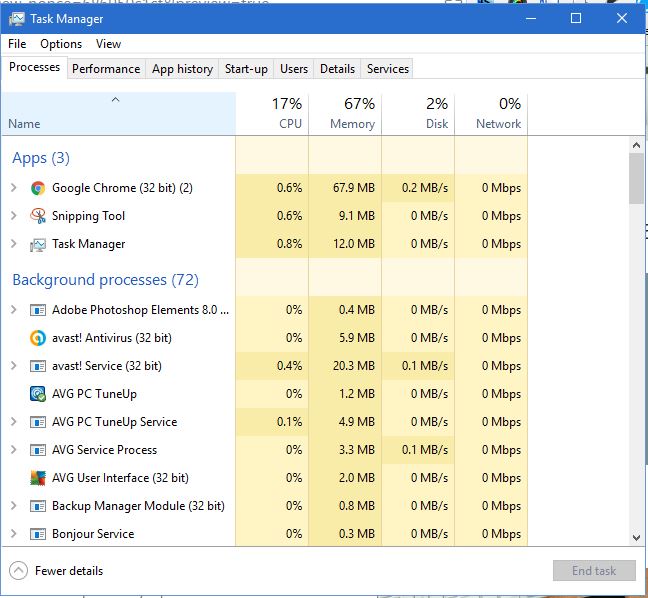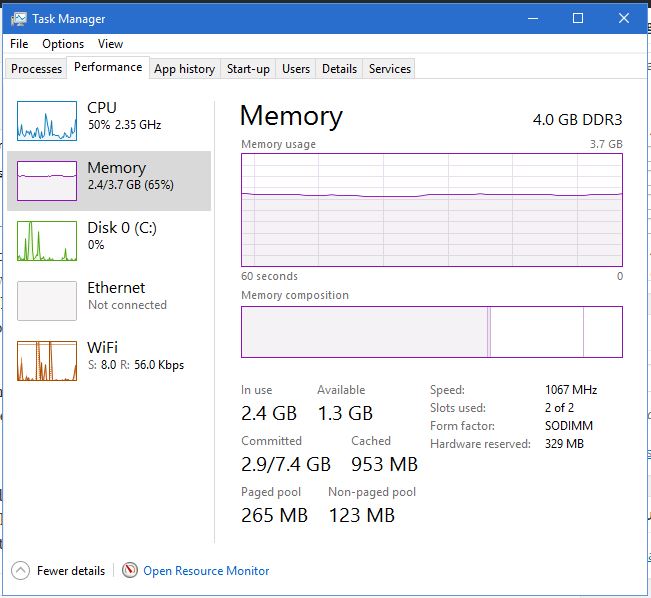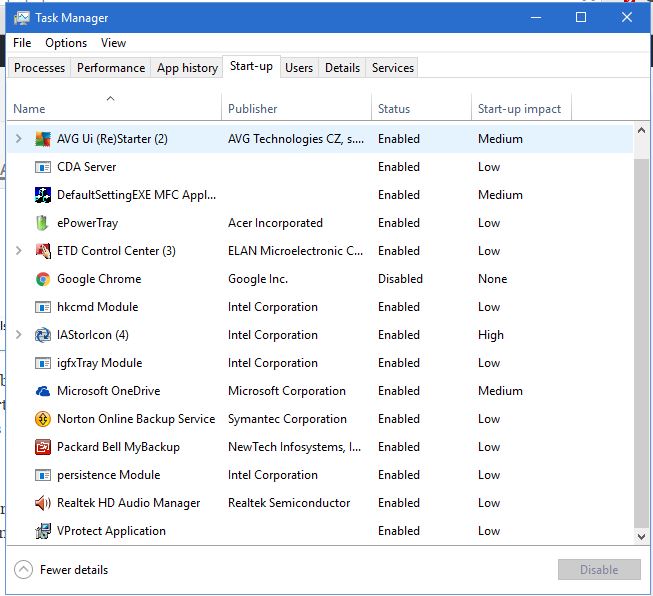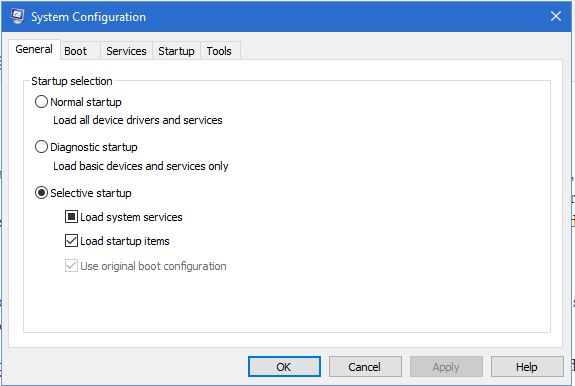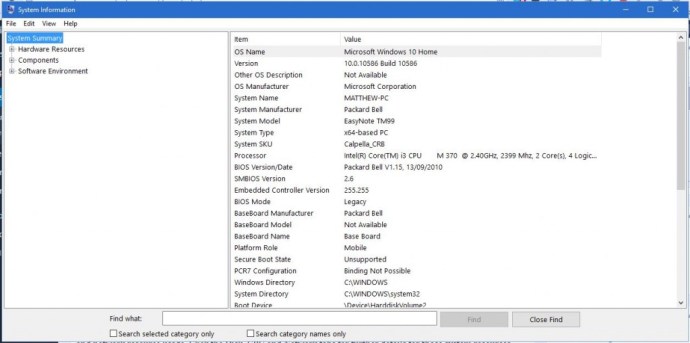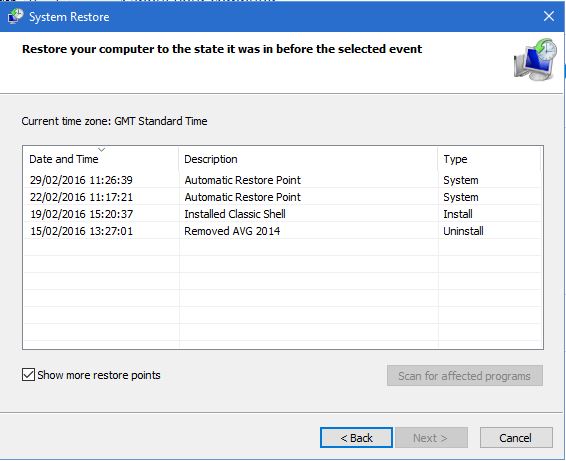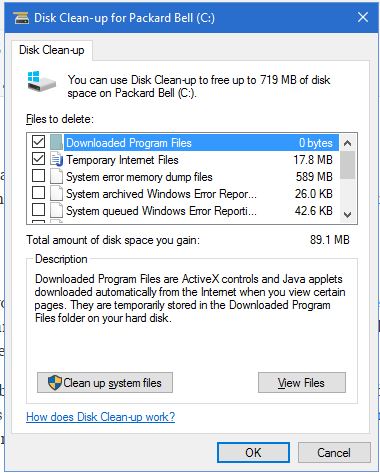As ferramentas do sistema Windows 10 não são totalmente diferentes daquelas nas plataformas Windows anteriores. A única exceção notável é talvez o Gerenciador de Tarefas, que passou por uma reformulação notável no Windows 8 e 10. Essas são algumas das ferramentas de sistema do Win 10 mais notáveis que serão úteis.

Ferramentas do sistema Windows
Existem muitas ferramentas de sistema à sua disposição no Windows 10, vamos cobrir algumas delas.
Gerenciador de tarefas
Conforme mencionado, o Gerenciador de Tarefas é a ferramenta do sistema que sofreu as mudanças mais notáveis nas plataformas Windows mais recentes. O novo gerenciador de tarefas agora tem mais guias, novos gráficos e inclui um gerenciador de inicialização. Aqui está um resumo rápido de como começar a usá-lo.
- Existem algumas maneiras de abrir o programa, a melhor maneira de abri-lo provavelmente é clicando com o botão direito do mouse no Barra de Tarefas na parte inferior da tela e selecione Gerenciador de tarefas no menu que aparece.
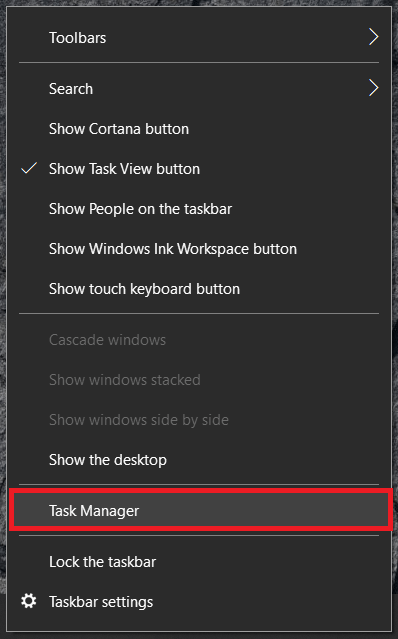
- Agora, você deve ver algo assim, uma lista de Apps e Processos de fundo.
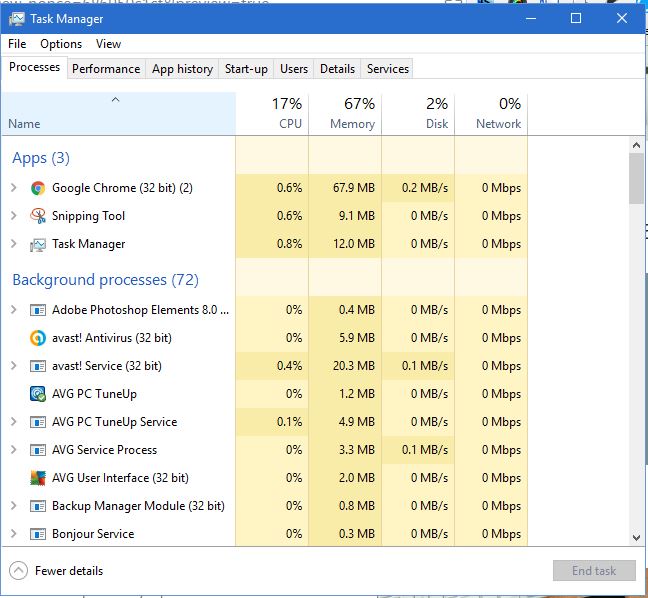
- Agora, clique no Desempenho guia para abrir os gráficos mostrados na imagem abaixo. Os gráficos mostram a você CPU, memória, RAM uso e muito mais. Abaixo deles, você também tem algumas estatísticas de recursos do sistema.
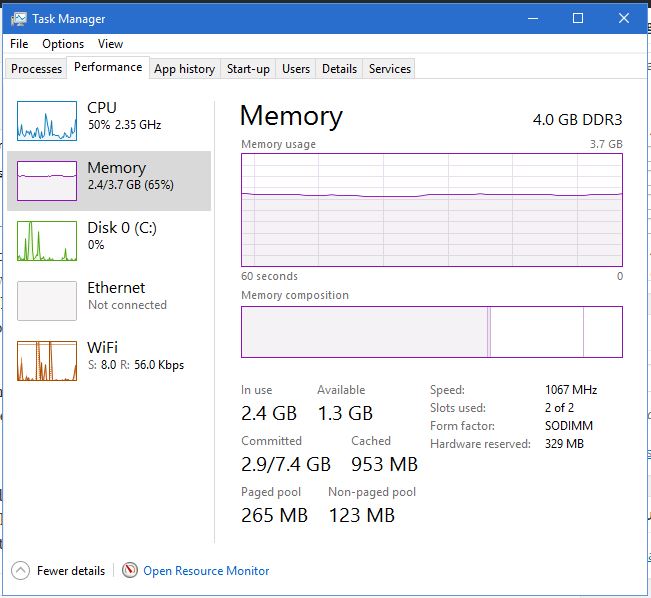
- Comece é outra guia incluída no Windows 10 Gerenciador de tarefas. Isso mostra todo o software que abre na inicialização do seu PC. Clique em um item de inicialização lá e pressione o Desabilitar botão para remover um programa da inicialização. Remover alguns programas listados nessa guia irá acelerar o tempo de inicialização do Windows 10.
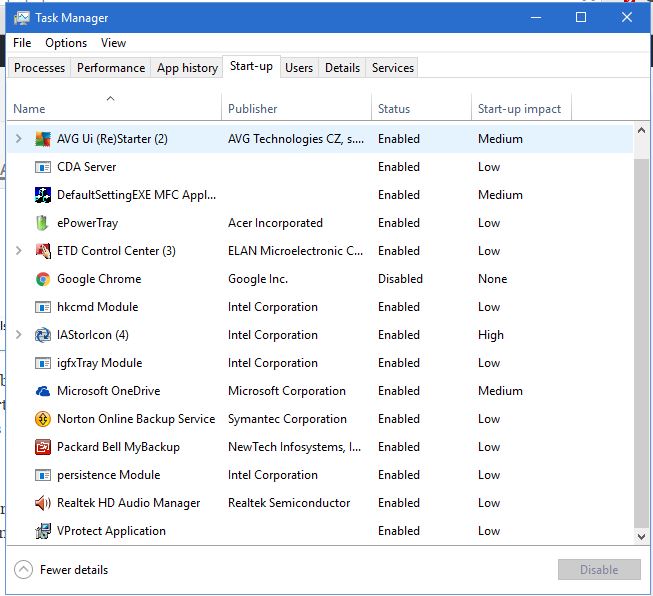
- Clique no Detalhes para obter mais informações sobre os processos em execução em seu desktop ou laptop. Eles podem estar em execução Apps ou Processos de fundo gerenciado pelo Windows. Clique com o botão direito em um processo para obter mais opções ou clique Finalizar tarefa para desligá-lo.
Explore os muitos recursos disponíveis para editar e analisar no Windows 10 Gerenciador de tarefas.
MSconfig
MSconfig é uma ferramenta com a qual você pode configurar ainda mais seu sistema.
- aperte o Tecla Win + R abrir Corree, em seguida, digite “msconfig ” lá para abrir o Configuração do sistema janela na foto diretamente abaixo. Vai abrir no Em geral guia a partir da qual você pode selecionar algumas opções de inicialização, como Inicialização de diagnóstico que irá carregar apenas os dispositivos básicos de janela.
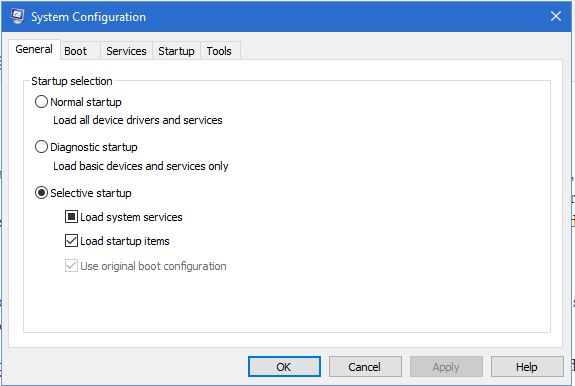
- Clique no Bota guia para abrir mais opções. Lá você pode selecionar algumas opções extras de inicialização. Por exemplo, selecione o Sem inicialização GUI caixa de seleção para remover a barra gráfica móvel durante a inicialização do Windows 10.
- O Ferramentas guia em Configuração do sistema abre uma lista de ferramentas úteis do sistema. Como tal, você pode abrir as ferramentas do sistema listadas lá selecionando-as e pressionando o Lançar botão.
Existem muitas outras opções disponíveis para explorar dentro Configuração do sistema, dê uma olhada ao redor.
Monitor de recursos
O Monitor de recursos é outra ferramenta do sistema com a qual você pode verificar a alocação de recursos do sistema.
- Você pode abri-lo de Ferramentas do MSconfig guia ou de Gerenciador de tarefas. No geral, ainda é mais detalhado do que o Gerenciador de Tarefas.
- Clique no Memória guia para abrir uma lista de processos conforme abaixo. Essa guia inclui mais gráficos que mostram quanto de sua RAM está em uso e quanto está disponível. Você pode fechar processos a partir daí clicando com o botão direito neles e selecionando Fim do processo no menu de contexto.

O Monitor de Recursos não mostra apenas a alocação de RAM, mas também oferece uma visão geral mais detalhada do uso de CPU, disco e recursos de rede. Clique nas guias Disco, CPU e Rede para obter mais detalhes sobre esses recursos do sistema.
O Editor do Registro
O Editor do Registro não é exatamente uma ferramenta de manutenção do sistema, mas você pode fazer uma variedade de configurações com ele. Esta é a ferramenta com a qual você pode editar o registro do Windows 10, que é um extenso banco de dados de configurações de plataforma e aplicativo.
- Abra o menu Iniciar e digite “corre”E selecione-o ou clique no Tecla Win + R para abrir o programa Run.
- Agora, digite “regedit”E bateu Entrar para abrir a janela abaixo.

Então, como você pode personalizar o Windows 10 com o Editor do Registro? Para começar, você pode adicionar uma variedade de opções de atalho aos menus de contexto do botão direito do mouse no desktop ou no File Explorer. Você também pode acelerar o desligamento do Windows com ele.
Informação do sistema
Se você precisar verificar as especificações do sistema, System Info é uma ferramenta que vale a pena conferir.
- Você também pode abrir isso de Ferramenta MSconfig guia selecionando Informação do sistema de lá e pressionando Lançar. Isso abre a janela abaixo que oferece uma visão geral detalhada das especificações do seu sistema.
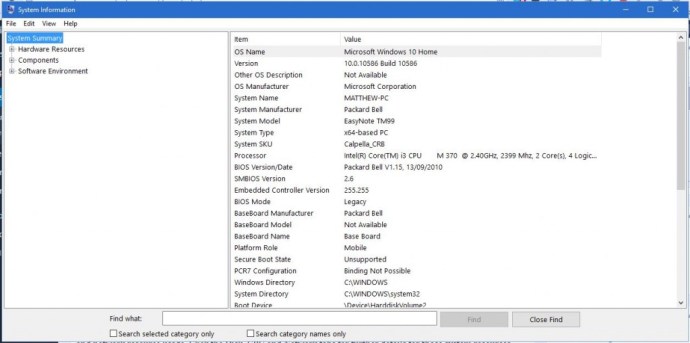
- A janela acima fornece detalhes de todas as especificações do sistema relativas a recursos de hardware, software e componentes. As categorias de informações do sistema estão listadas à esquerda e mais detalhes para elas estão incluídos à direita da janela. Pode ser útil para verificar os detalhes do hardware se você precisar fazer algumas atualizações.
Restauração do sistema
A Restauração do sistema é uma ferramenta que reverte o Windows 10 ao estado anterior. Seus pontos de restauração levarão seu laptop ou desktop de volta a uma data específica e desfazem efetivamente quaisquer alterações do sistema feitas posteriormente.
- Você pode abri-lo pressionando Tecla Win + X, selecionando Sistema e Restauração do sistema.
- Em seguida, pressione o Restauração do sistema botão para abrir a janela abaixo.
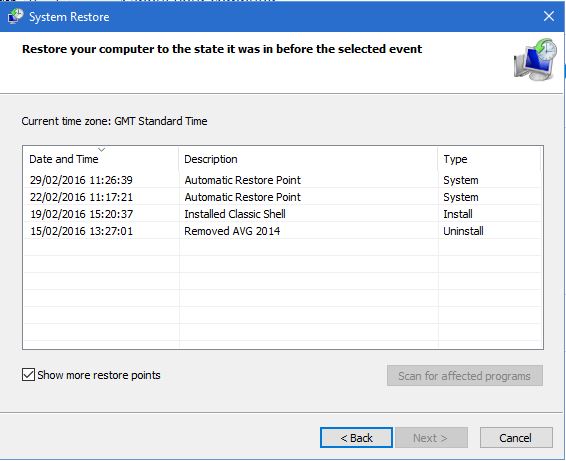
- Depois de abrir a janela acima, você pode selecionar um ponto de restauração do sistema (ou data) para voltar a partir desse ponto. Esta pode ser uma ferramenta útil para restaurar documentos ou arquivos perdidos, caso tenham sido excluídos. Basta reverter para um ponto de restauração antes de serem excluídos.
- Você também pode consertar uma conta de usuário corrompida com uma restauração do sistema. Basta pressionar F8 quando o Windows 10 for inicializado para fazer login no Modo de segurançae, em seguida, abra o Restauração do sistema ferramenta a partir daí. Selecione para reverter para um ponto de restauração antes que a conta do usuário fosse corrompida para corrigi-lo.
Limpeza de disco
A ferramenta Limpeza de disco também é útil para manutenção do sistema. Esta é uma ferramenta com a qual você pode excluir arquivos inúteis e liberar espaço de armazenamento no disco.
- Abra o Começar menu e digite “disco limpop ”no Barra de pesquisa, basta começar a digitar. Você também pode digitá-lo na barra de pesquisa da Cortana para encontrar e abrir a janela dessa ferramenta, conforme mostrado abaixo.
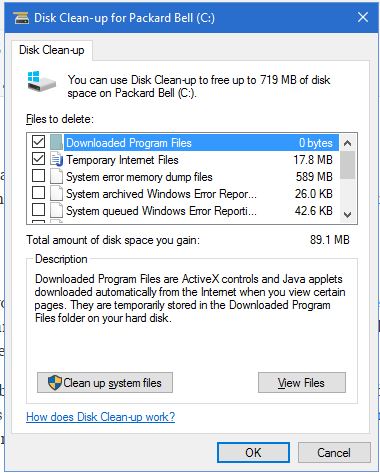
- A janela acima informa quanto espaço você pode liberar com a ferramenta. Marque as caixas de seleção para escolher categorias de arquivo específicas para excluir e selecione Limpar arquivos do sistema para apagá-los. A ferramenta pode liberar mais de 500 megabytes de armazenamento em disco.
Essas são algumas das melhores ferramentas de sistema do Windows 10. Com elas, você pode consertar coisas, liberar recursos do sistema, personalizar menus de contexto no Windows 10 e limpar seu disco rígido. Além disso, existem algumas outras ferramentas, como Visualizador de eventos, Gerenciador de Dispositivos e Gerenciamento de Disco. Examine o sistema operacional Windows 10 e familiarize-se com a vasta quantidade de ferramentas ao seu dispor.